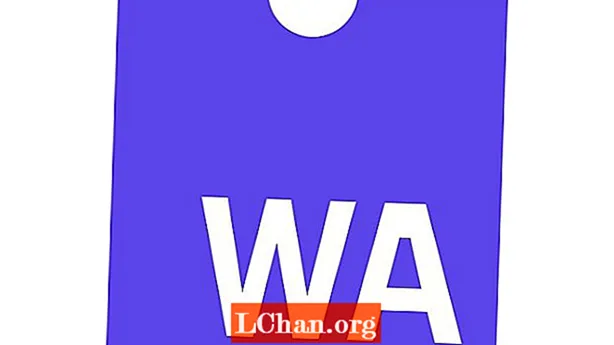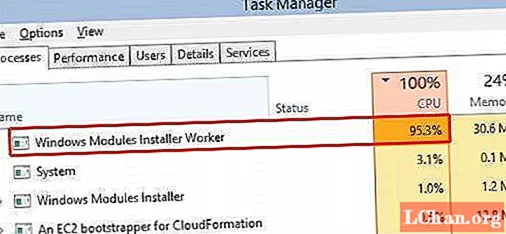
İçerik
- Bölüm 1: Windows Modül Yükleyici Çalışanı Nedir?
- Bölüm 2: Windows Modülleri Yükleyici İşçisi Yüksek CPU Nasıl Onarılır
- Yöntem 1: Windows Sorun Giderici'yi çalıştırın
- Yöntem 2: Windows Update Hizmetini Durdurun
- Yöntem 3: Yazılım Dağıtım Klasörünü Kaldırın
- Özet

Birçok kişi bilgisayarının yavaş çalıştığını fark eder ve Windows Modülleri Yükleyici Yüksek Disk Yüksek CPU Görev Yöneticisi'nde. Onlardan biriyseniz endişelenmeyin. Bu makale size sorunun ne olduğunu ve nasıl düzeltileceğini anlatacaktır.
- Bölüm 1: Windows Modül Yükleyici Çalışanı Nedir?
- Bölüm 2: Windows Modülleri Yükleyici İşçisi Yüksek CPU Nasıl Onarılır
Bölüm 1: Windows Modül Yükleyici Çalışanı Nedir?
Belki bir Windows Modül Yükleyici İşçisinin ne olduğunu bilmek isteyebilirsiniz. TiWorker.exe olarak da anılan bu araç, bilgisayarların ihtiyaç duyduğu yeni güncellemeleri keşfetmeye yardımcı olan ve bunları bilgisayara otomatik olarak yükleyen bir Windows hizmet aracıdır. Bu, bir bilgisayar internete her bağlandığında, bilgisayarın sisteminin bilgisayar tarafından gerekli olan yeni güncellemeleri otomatik olarak kontrol ettiği ve yüklediği anlamına gelir. Bu işlem, sistem dosyalarının düzeltilmesi gerektiğinde onarılmasına izin verir.
Bölüm 2: Windows Modülleri Yükleyici İşçisi Yüksek CPU Nasıl Onarılır
Ancak, bu Windows aracı, bilgisayarın daha iyi çalışmasını sağlamayı amaçlamaktadır, bununla birlikte gelen birkaç zorluk var. Bunlardan biri, bazen bilgisayarın sürüklenmesine izin veren Yüksek CPU kullanımıdır. Kurulum işlemi büyük miktarda disk kullanımı gerektirdiğinden, bunun nedeni çok uzak değildir, böylece sistem yazılımı hızlı bir şekilde tamamlanıp yapılabilir.
Tıpkı bu makalede belirtildiği gibi, Windows Modules Installer Worker Service'in avantajları vardır, elbette, kusurlu değildir ve en büyük dikkat, birçok soruna neden olan Windows Modules Installer Worker'ın yüksek CPU kullanımıdır.
- Yöntem 1: Windows Sorun Giderici'yi çalıştırın.
- Yöntem 2: Windows Update Hizmeti'ni durdurun.
- Yöntem 3: Yazılım Dağıtım Klasörünü Kaldırın
Yöntem 1: Windows Sorun Giderici'yi çalıştırın
Buradaki ilk yöntem bir Dul Sorun Gidericisini çalıştırmaktır. Bu, bilgisayarınızın Windows güncellemeleriyle ilgili sorunları hızlı ve kolay bir şekilde algılamasını sağlar, dolayısıyla bazı sorunlar giderilir. Bu, tüm sorunların çözülmeyeceği anlamına gelir, ancak belirli bilgisayar aksaklıklarını gidermeye yardımcı olabilir. Bunun dışında, bu makalenin bunu önermesinin bir nedeni, bunu yapmak için belirli adımları uygulamanın kolay olmasıdır.
Adım 1: Ayarlar'ı açmak için Windows tuşuna ve I tuşuna basın.
Adım 2: Güncelleme ve Güvenlik'i tıklayın.

3. Adım: Soldaki Sorun Gider'i tıklayın, ardından Windows Update altındaki Sorun gidericiyi çalıştır'ı tıklayın.
Adım 4: Bitirmek için ekrandaki talimatları izleyin.
Yöntem 2: Windows Update Hizmetini Durdurun
Başlamak için başka bir yöntem, Windows Güncelleme Hizmetini durdurmaktır. Bu, aşağıdaki adımları izleyerek yapılabilir:
Adım 1: (Win + R) tuşlarına basarak Çalıştır komutunu açın, ardından bir sonraki adıma geçin.
Adım 2: Çalıştır kutusuna services.msc yazın ve ardından Tamam düğmesini tıklayın.

Bu komutun yanıt vermesi sadece birkaç saniye sürer, ardından Servis listesinin açıldığını görürsünüz.
Adım 3: Servis Listesi Açıldığında, Windows Update servisini arayın, çift tıklayın.
Adım 4: Genel sekmesinin hemen altında, Başlangıç Türü'nü görürsünüz, bunu tıklayın ve Devre Dışı olarak değiştirin. Ardından değişikliklerinizi uygulayın ve değiştirin.

Adım 5: Bu adımları tamamlar tamamlamaz, bu değişiklikleri gerçekleştirmek için bilgisayarınızı yeniden başlattığınızdan emin olun.
Yöntem 3: Yazılım Dağıtım Klasörünü Kaldırın
Bu bölümde, kullanıcılara Yazılım dağıtım klasörünü nasıl kaldıracaklarını bildirmek için ayrıntılı adımlar öğreneceksiniz. Bu klasör temelde Windows güncellemelerini depolar. Ancak bazen bu güncellemeler tam olarak yüklenmez, bu nedenle özellikle bozuk olanlar da bu klasörde depolanırlar. Diğer bir deyişle, güncellemeler sırasında düzgün ve tam olarak yüklenmeyen dosyalar Yazılım Dağıtımı klasöründe depolanır, dolayısıyla bir Windows Modules Installer Worker yüksek CPU kullanımıdır.
Adım 1: Windows Update hizmetini durdurmak için Yöntem 2'deki adımları izleyin.
Adım 2: Windows Update hizmetini durdurduktan sonra, Dosya Gezgini'ni açın.
Adım 3: C: Windows SoftwareDistribution'a gidin.

Adım 4: SoftwareDistribution'a sağ tıklayın ve Sil'i seçin.
Adım 5: Sildikten sonra, hizmetler listesini açmak için services.msc'yi çalıştırın, ardından Başlat'ı seçmek için Windows Update'e sağ tıklayın.
Daha sonra Windows Modules Installer Worker yüksek CPU sorunu çözülmelidir.
Özet
Eminim bu makale sizi pek çok endişeden kurtardı, bu nedenle Windows Modules Installer Worker yüksek CPU sorununuz varsa, bu makaledeki çözümleri deneyin. Bu makaleye bir bonus olarak, Windows şifrenizi unuttuysanız, profesyonel Windows şifre kurtarma aracı PassFab 4WinKey'i deneyebilirsiniz.